Armitage is een grafische gebruikersinterface (GUI) voor Metasploit, het opdrachtregelkader voor pentesten. Dit is een goed alternatief voor gebruikers die weigeren te communiceren met de opdrachtregel en pentestacties willen uitvoeren.
Na het lezen van deze tutorial kun je Armitage installeren en ermee aan de slag gaan door een paar instructies te volgen.
Deze inhoud is geoptimaliseerd voor zowel ervaren Metasploit-gebruikers als onervaren gebruikers. Het is ook geldig voor alle op Debian gebaseerde Linux-distributies waarop Metasploit al is geïnstalleerd. Als uw systeem Metasploit nog niet heeft geïnstalleerd, volgt u de hier beschreven instructies om Metasploit te installeren voordat u doorgaat met Armitage.
Alle stappen die in dit artikel worden uitgelegd, bevatten schermafbeeldingen, waardoor het voor elke Linux-gebruiker gemakkelijk is om ze te begrijpen en te volgen.”
Armitage installeren op Kali Linux (en op Debian gebaseerde distributies)
Installeer om te beginnen Armitage met behulp van de apt-pakketbeheerder, zoals weergegeven in de volgende schermafbeelding.
sudo geschikt installeren armatuur
–
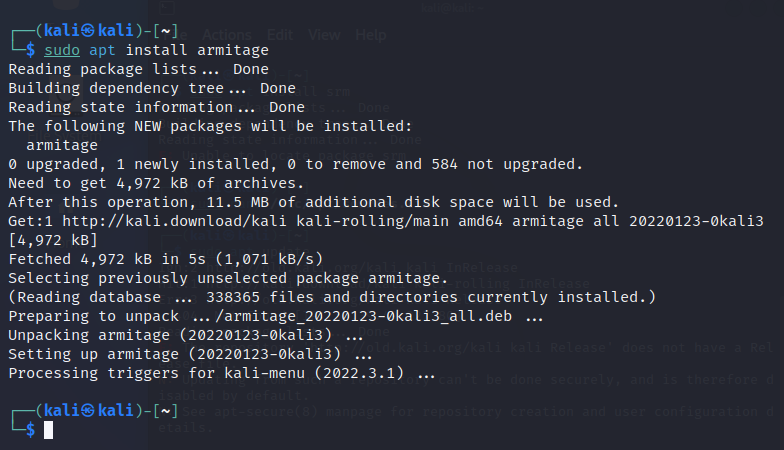
Nadat de installatie is voltooid, start u de Metasploit-database door de volgende opdracht uit te voeren.
sudo msfdb warmte 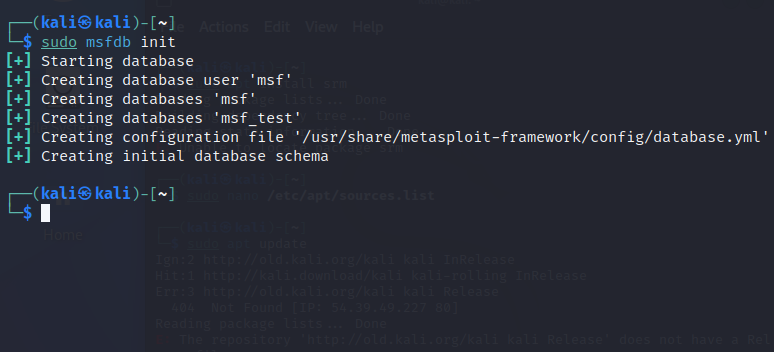
Zodra de database is geïnitialiseerd, start u Armitage met privileges, zoals weergegeven in de onderstaande afbeelding.
U wordt gevraagd om de databasehost, poort, gebruiker en wachtwoord in te vullen. U kunt ze als standaard laten staan.
sudo armatuur 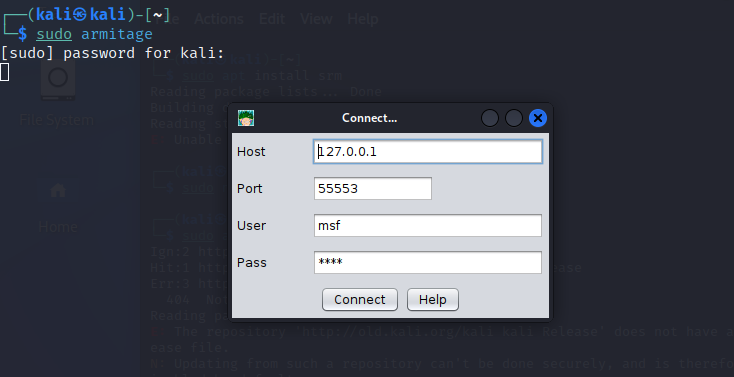
U wordt gevraagd of u wilt dat Armitage de . initialiseert RPC server. De Metasploit RPC server is niet verplicht, u kunt het uitvoeren als u wilt dat Metasploit communiceert met externe toepassingen, of u kunt het uitgeschakeld laten.
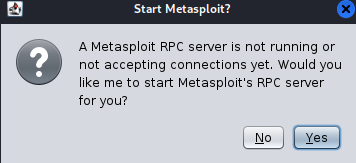
Wacht tot de database verbinding maakt.

Na het verbinden verschijnt de Armitage GUI, zoals weergegeven in de volgende afbeelding.
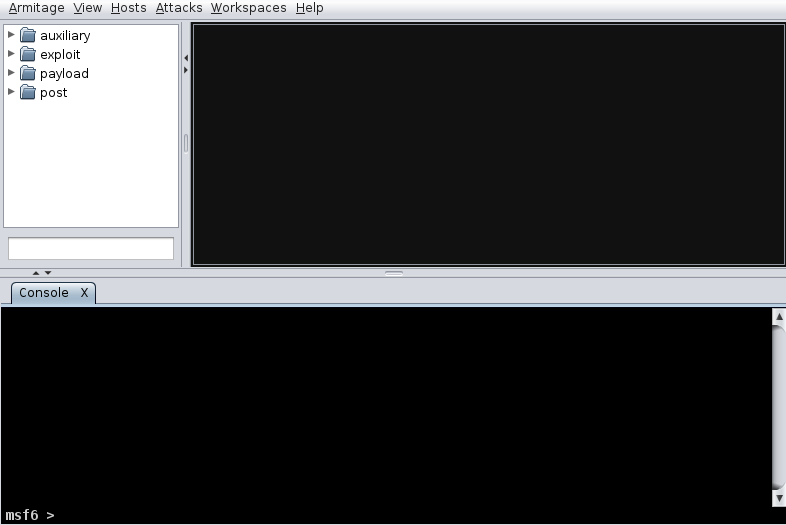
U kunt beginnen door een host (Target) toe te voegen om te scannen.
Om een host toe te voegen, drukt u op de Gastheren optie in de bovenste menubalk en druk vervolgens op Hosts toevoegen , zoals weergegeven in de onderstaande afbeelding. Optioneel, als u een bestand met hosts hebt om te importeren, kunt u op de eerste optie drukken.
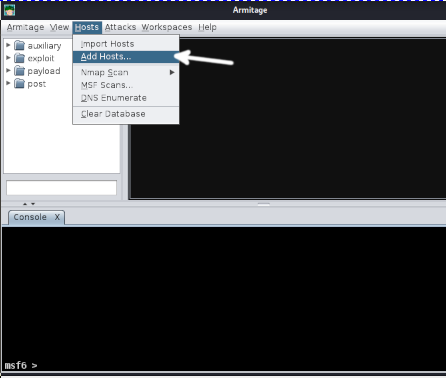
Typ het IP-adres of de hostnaam van uw doel (in de schermafbeelding was het wazig). Druk vervolgens op de Toevoegen knop.
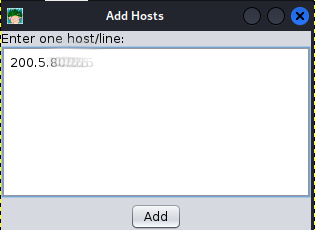
Als de host succesvol was toegevoegd, zou er een dialoogvenster verschijnen; druk op Oké . Een computer die de host vertegenwoordigt, verschijnt in het gedeelte met hosts.
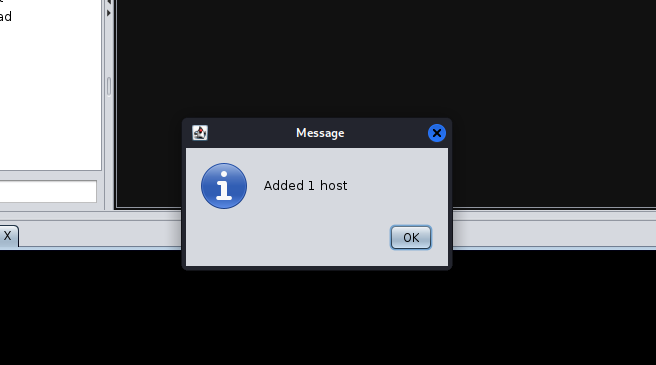
Nadat u een host hebt toegevoegd, kunt u een scan starten. Om dit te doen, drukt u op Gastheren, opnieuw en druk vervolgens op Nmap-scan . Druk op het gewenste scantype. Voor dit voorbeeld heb ik een intensieve scan op alle TCP-poorten geselecteerd.
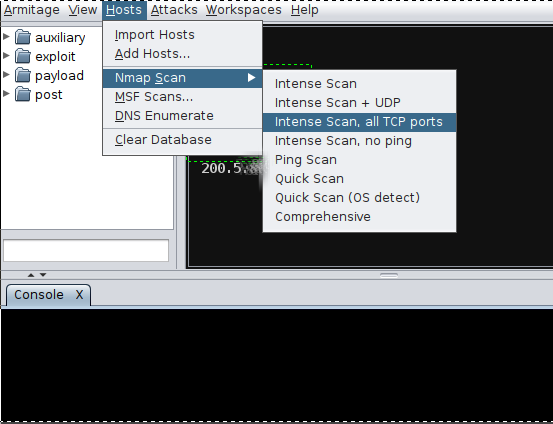
U wordt gevraagd het getoonde doel te accepteren of de juiste in te typen. Als u alleen een host toevoegt, wordt deze standaard weergegeven. Druk vervolgens op Oké .
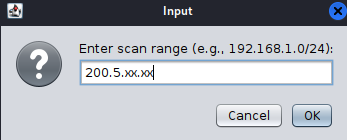
Het scanproces begint; wacht tot het voorbij is. Als je een intense scan hebt geselecteerd, kan dit uren duren.
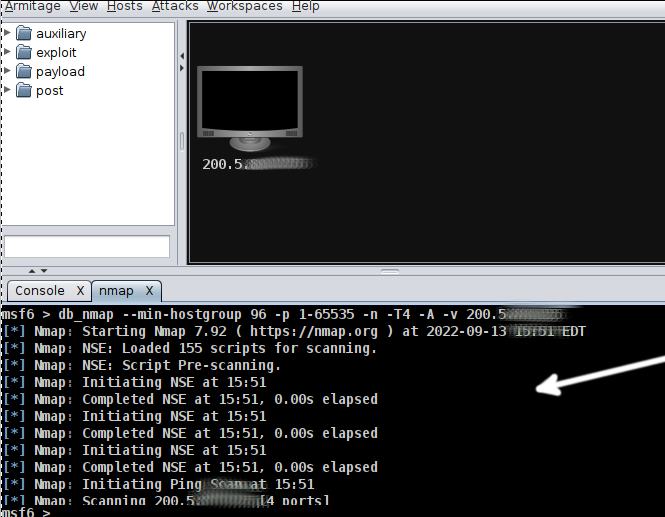
Een dialoogvenster, zoals hieronder weergegeven, geeft aan dat de scan is voltooid. Het zal u ook instrueren om op de te drukken Aanvallen menu en Vind aanvallen .
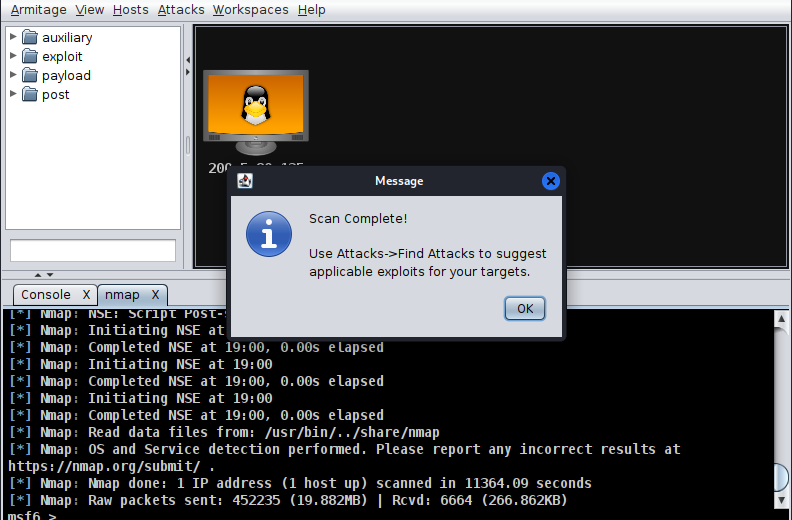
druk op Aanvallen en Vind aanvallen, zoals weergegeven in de volgende afbeelding.
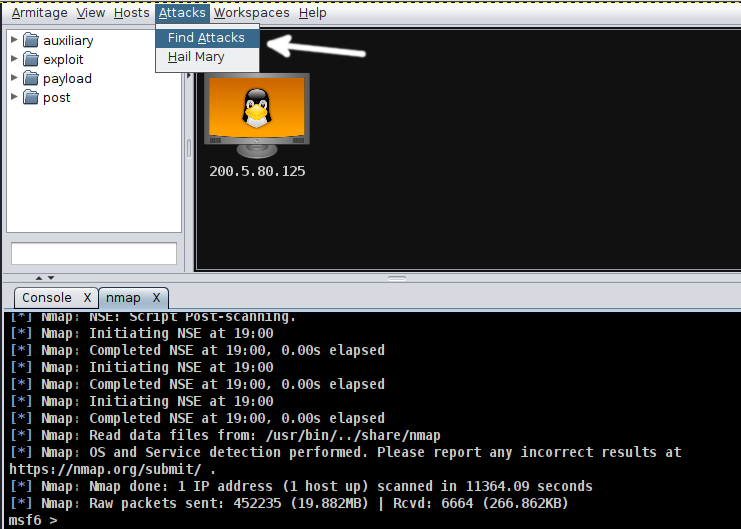
Armitage zal beginnen met het vinden van exploits in overeenstemming met de vorige scanresultaten.
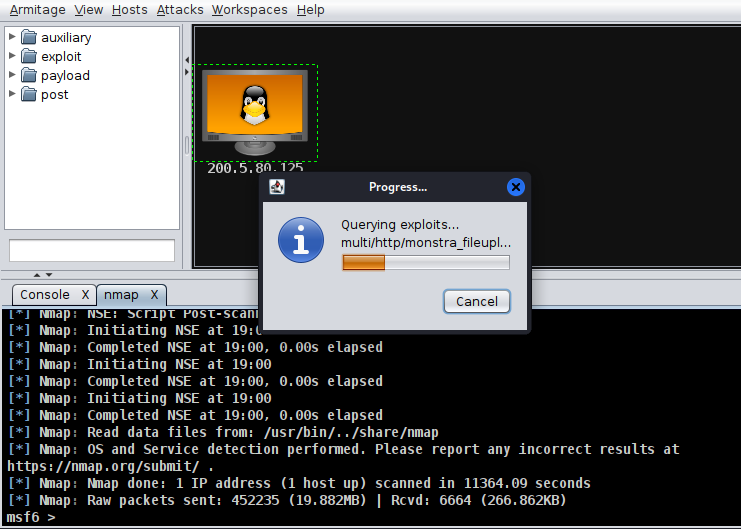
Een nieuw dialoogvenster geeft aan dat de aanvalsanalyse is voltooid.
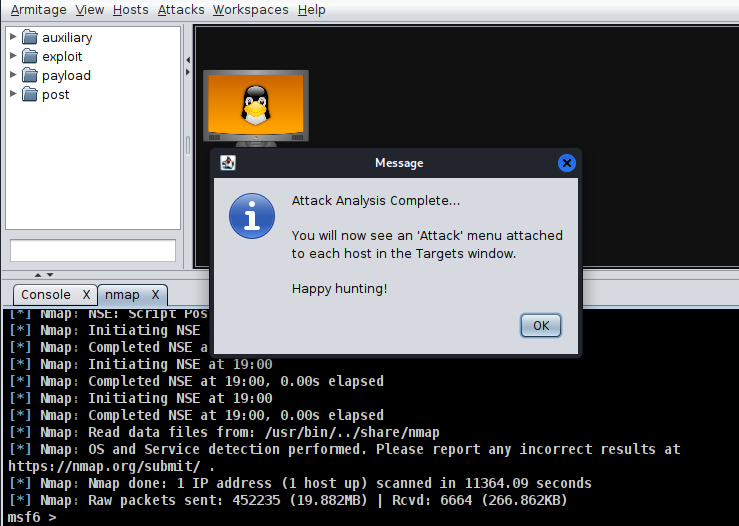
Nadat de analyse is voltooid, klikt u met de rechtermuisknop op de host en drukt u op Aanval om exploits weer te geven die compatibel zijn met de scanresultaten. Kies een exploit die u wilt proberen.
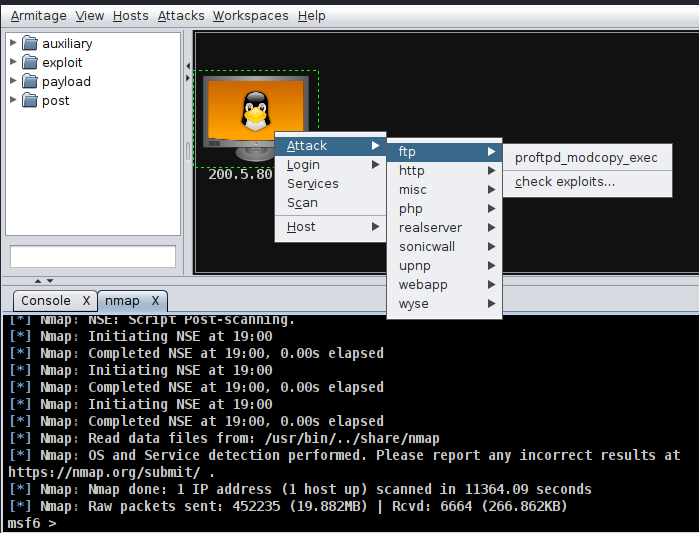
Problemen oplossen: Aanvalsmenu verschijnt niet in Armitage
Veel gebruikers klagen dat het Attack-menu na de exploits-analyse niet verschijnt. Dat komt omdat Armitage standaard alleen exploits toont met uitstekende mogelijkheden om te werken.
Je kunt Armitage instrueren om niet 100% exact te zijn en een foutenmarge aan te houden om exploits met gemiddelde tot lage succesmogelijkheden te tonen. Dat is wat ik deed in deze tutorial.
Om dit te doen, drukt u gewoon op Armitage in het hoofdmenu en druk vervolgens op Exploitrang instellen en selecteer de rang die u wilt testen.
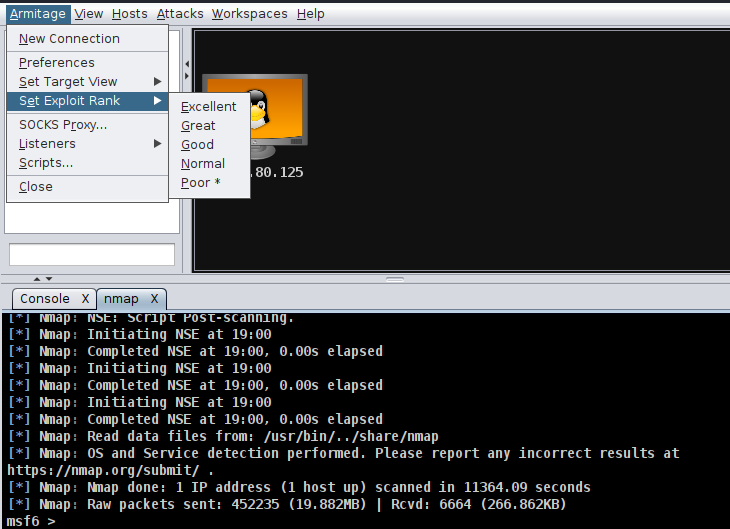
Als u de optie Slecht selecteert, verschijnen er veel exploits, waarvan vele nutteloos. Als u de Excellent-optie kiest, worden alleen functionele exploits tegen het opgegeven doel weergegeven.
Conclusie
Armitage is een geweldige optie voor gebruikers die niet bekend zijn met de Linux-console. De grafische interface is zeer intuïtief en gemakkelijk te gebruiken, in tegenstelling tot Metasploit, waarbij de gebruiker specifieke commando's moet leren.
Zoals je kunt zien, is het installeren van Armitage op Kali Linux en Debian-gebaseerde Linux-distributies vrij eenvoudig en kan het door elke Linux-gebruiker worden gedaan, onafhankelijk van hun kennisniveau. Hierdoor kunnen zelfs onervaren gebruikers hun systeem- of netwerkbeveiliging testen. Toch wordt het aanbevolen voor gebruikers om de opdrachtregelversie te leren, aangezien niet alle systemen een grafische interface hebben (X Window Manager).
Bedankt voor het lezen van deze tutorial waarin wordt uitgelegd hoe je Armitage op Kali Linux installeert en hoe je ermee aan de slag kunt. Blijf ons volgen voor extra Linux-inhoud van hoge kwaliteit.